Opravte teraz: Obnovenie továrenských nastavení iPadu bez Apple ID a hesla
5 min. čítať
Aktualizované na
Prečítajte si našu informačnú stránku a zistite, ako môžete pomôcť MSPoweruser udržať redakčný tím Čítaj viac

Či už ste zabudli svoje heslo alebo chcete predať svoj iPad alebo začať odznova, možno budete musieť obnoviť továrenské nastavenia. Ak však nepoznáte svoje heslo Apple ID, operácia sa môže zdať nemožná. Našťastie existuje niekoľko možností na resetovanie iPadu bez zadania hesla Apple ID. My ťa to naučíme ako obnoviť továrenské nastavenia iPadu bez hesla Apple ID. Teraz začnime s metódami, ktoré vám umožnia ľahko resetovať iPad.
Môžete obnoviť výrobné nastavenia iPadu bez hesla Apple ID?
Je smutné, že bez hesla Apple ID nemôžete iPad obnoviť z výroby. iPady sú skonštruované tak, aby zabránili neoprávnenému prístupu k zariadeniu.
Hoci iPad často nemožno obnoviť na výrobné nastavenia bez hesla Apple ID, existujú alternatívy. Jedným z prístupov je použitie iTunes a režimu DFU (Device Firmware Update). Je to trochu komplikované. Ak sa počas procesu niečo pokazí, váš iPad sa môže zablokovať.
Ako resetovať iPad bez Apple ID a hesla?
Ako už bolo spomenuté, neexistuje jednoduchý spôsob, ako to dosiahnuť. Najlepšou šancou na to, aby to fungovalo, by bolo použitie softvéru tretích strán, ktorý vám umožní buď dočasne odomknúť zariadenie, alebo vynútiť obnovenie továrenských nastavení.
Keďže dočasné odomknutie zariadenia bude stále vyžadovať obnovenie továrenských nastavení, aby ste ho mohli plne používať, obe tieto metódy by sa dali ľahko nazvať ako vymazať iPad bez Apple ID.
1. Obnovenie továrenských nastavení iPadu bez hesla Apple ID s PassFab iPhone Unlocker (najlepšia voľba)
PassFab iPhone Unlocker je vynikajúcim riešením, ak potrebujete obnoviť továrenské nastavenia iPadu, ale nepoznáte svoje heslo Apple ID. Odomkávač iPhone PassFab nevyžaduje žiadne náročné klikanie na tlačidlo, vďaka čomu je to jednoduché riešenie pre každého, kto potrebuje obnoviť továrenské nastavenia svojho iPadu bez hesla Apple ID. Pred začatím postupu si vytvorte zálohu všetkých dôležitých súborov.
Tu je návod, ako resetovať iPad pomocou PassFab iPhone Unlocker
Krok 1: Ak chcete začať, jednoducho si stiahnite tento softvér do svojho PC alebo Mac. Spustite aplikáciu a stlačením tlačidla „Štart“ vykonajte obnovenie továrenských nastavení na vašom iPade.
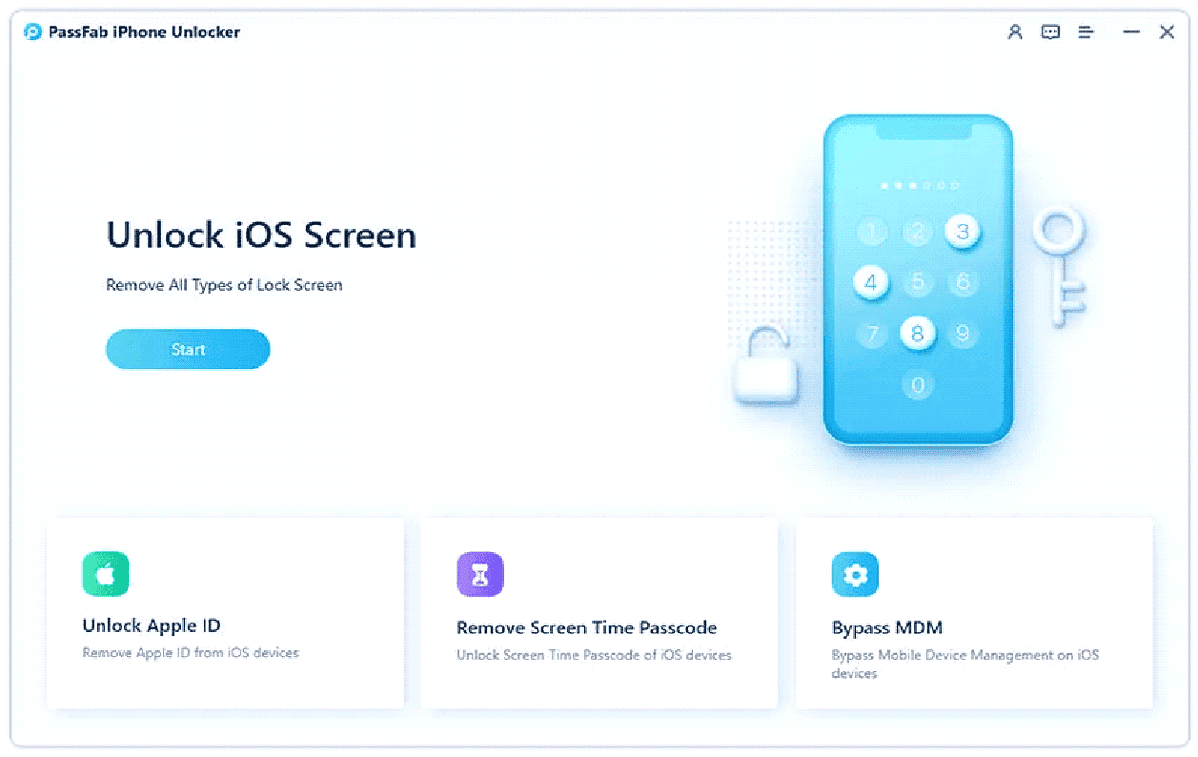
Krok 2: Pripojte svoje zariadenie k počítaču alebo Macu a potom v rozhraní vyberte „Ďalej“.
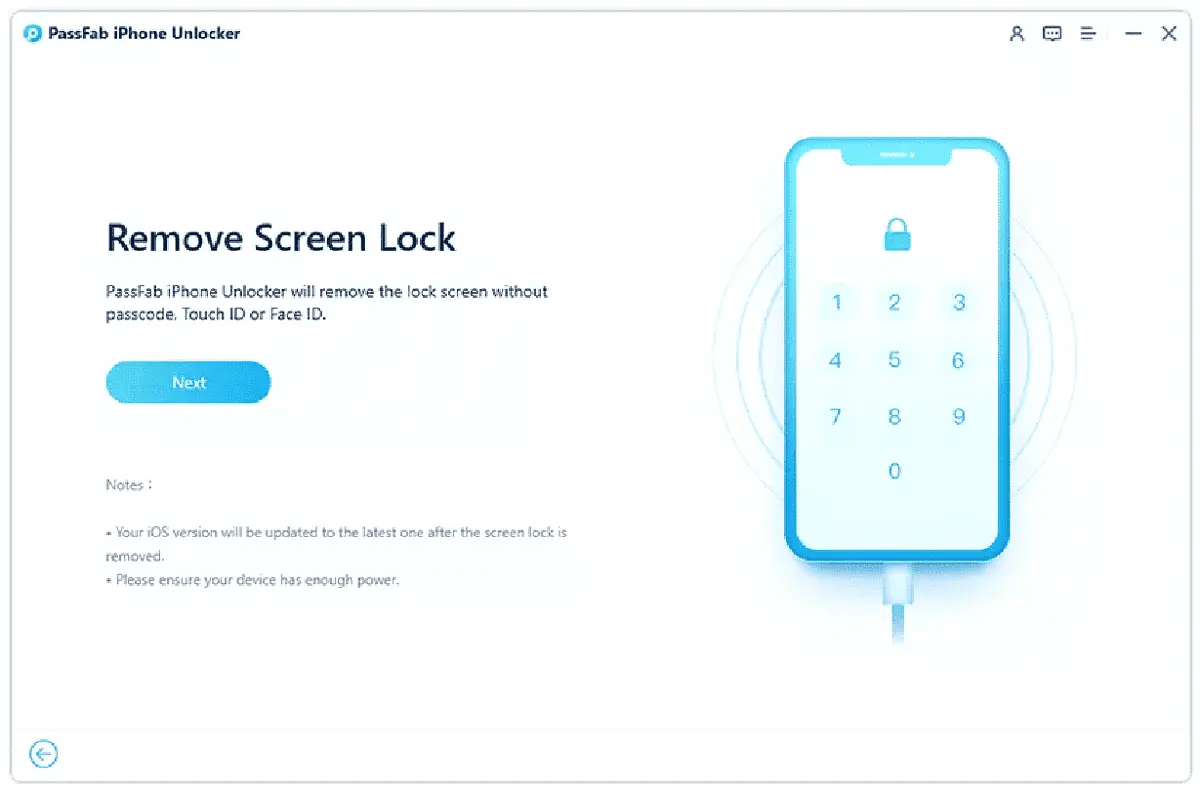
Krok 3: Vyberte si vhodný adresár a kliknutím na „Stiahnuť“ spustite sťahovanie príslušného firmvéru.
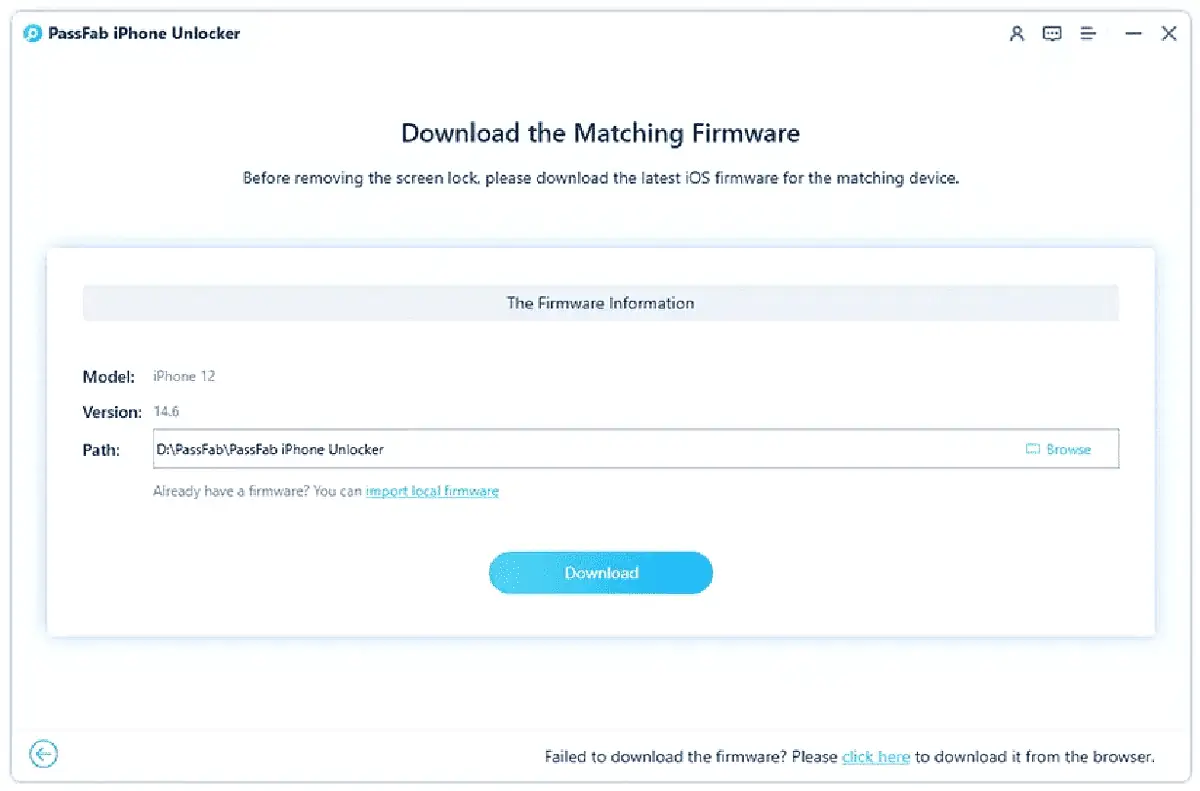
Krok 4: Nakoniec stlačte tlačidlo „Spustiť odstraňovanie“, čím spustíte obnovenie továrenských nastavení.
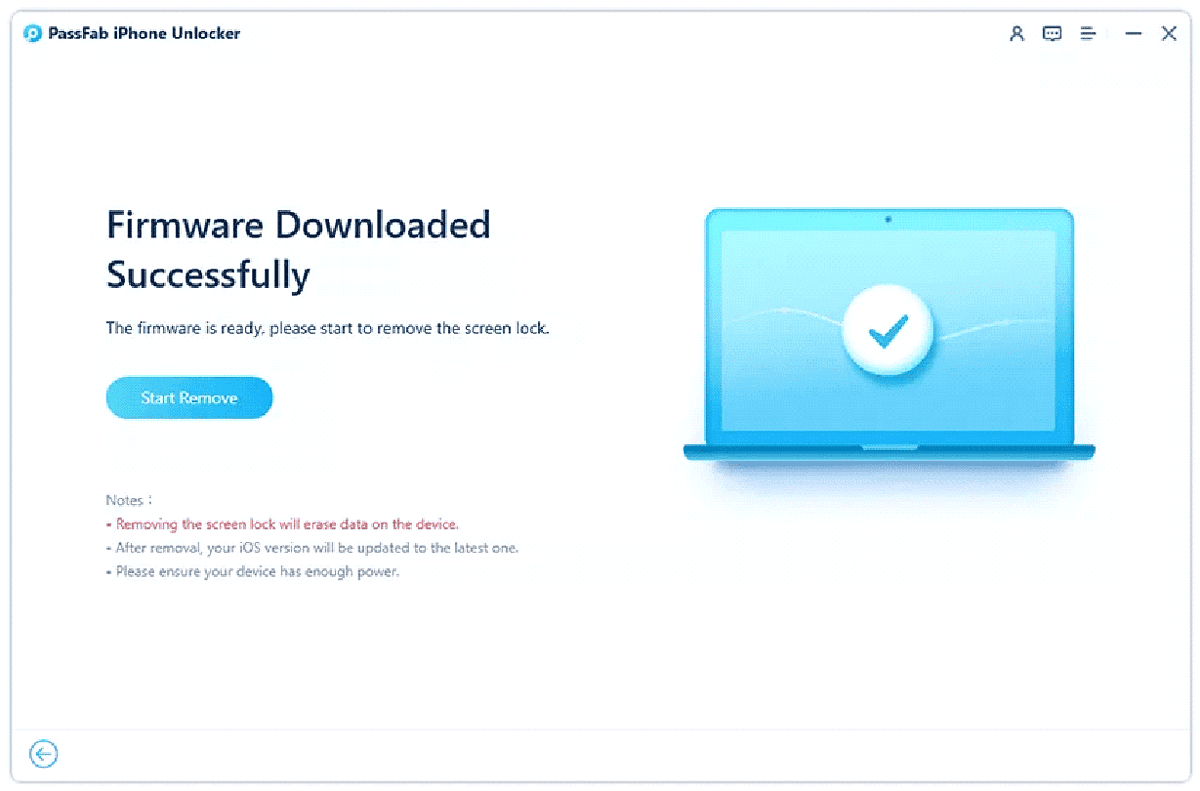
Krok 5: Sledujte a čakajte na dokončenie postupu. Potom môžete svoj iPad aktivovať ako nové zariadenie.
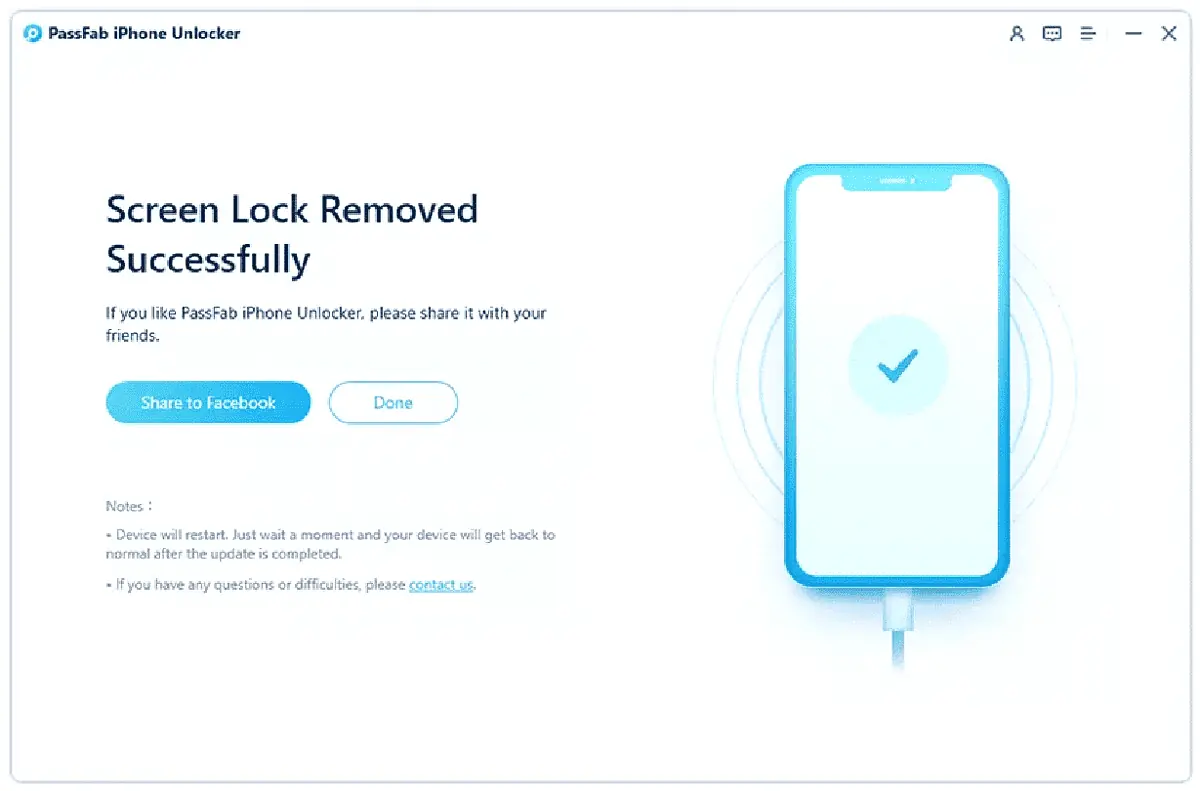
[Videonávod]: Ako obnoviť výrobné nastavenia iPadu, keď je uzamknutý
2. Obnovenie továrenského nastavenia iPadu bez hesla Apple ID pomocou iTunes
Ak potrebujete obnoviť továrenské nastavenia iPadu, ale nepoznáte svoje heslo Apple ID, použitie iTunes môže byť životaschopnou možnosťou. Je dôležité si uvedomiť, že resetovanie iPadu bez hesla Apple ID pomocou iTunes môže byť tiež ťažké, najmä ak tento proces nepoznáte. Pred začatím procesu obnovy musíte najprv zadať prístupový kód.
- Pripojte svoj iPad k počítaču pomocou kábla USB.
- Spustite iTunes a vyberte svoj iPad zo zoznamu dostupných zariadení.
- Ak chcete spustiť proces obnovenia, kliknite na tlačidlo „Obnoviť iPad“.
3. Obnovenie továrenského nastavenia iPadu bez hesla Apple ID s režimom DFU
Ak potrebujete obnoviť továrenské nastavenia iPadu na odomknite iPad bez hesla, môžete to urobiť pomocou režimu DFU (Aktualizácia firmvéru zariadenia).
- Pripojte svoj iPad k počítaču cez iTunes.
- Ak chcete iPad prepnúť do režimu DFU, podržte stlačené tlačidlá Napájanie a Domov.
- Keď držíte tlačidlo Domov, uvoľnite tlačidlo napájania.
- V iTunes vyberte „Obnoviť“ a vymažte všetky údaje a nastavenia.
- Nechajte iTunes stiahnuť a nainštalovať firmvér.
- Po dokončení postupu obnovenia môžete iPad obnoviť na výrobné nastavenia.
Časté otázky o resetovaní iPadu bez hesla
Otázka 1: Ako odomknete iPad, ak zabudnete heslo?
Pri resetovaní iPadu sa vždy vyžaduje vaše Apple ID a heslo. Čo ak však netušíte, čo je Apple ID? Chcete svoj iPhone alebo iPad obnoviť z výroby, ale musíte zadať prístupový kód? Najlepším spôsobom obnovenia továrenského nastavenia iPhone bez hesla je však PassFab iPhone Unlocker.
Otázka 2: Môžete obísť iPhone uzamknutý pre vlastníka?
Našťastie áno. Existuje niekoľko možností, ako napríklad DNS alebo nástroje na odstránenie aktivačného zámku. Ak hľadáte legitímne riešenie, ktoré ľahko umožní obídenie zámku iPhone Apple ID, môžete vyskúšať odomykač pre iPhone passFab.
Otázka 3: Ako odstránim prístupový kód z iPadu bez použitia Apple ID?
Ak zabudnete prístupový kód a nemáte prístup k svojmu Apple ID, vašou jedinou možnosťou je obnoviť továrenské nastavenia iPhone. PassFab iPhone Unlocker je najpohodlnejší a najspoľahlivejší spôsob obnovenia továrenského nastavenia iPhonu bez Apple ID.
Otázka 4: Je možné odomknúť iPad bez Apple ID a hesla?
Áno môžeš odomknite iPad bez Apple ID alebo hesla. Aby ste to dosiahli, musíte najprv odstrániť heslo z iPadu. Mali by ste získať pomoc od deblokátora hesiel. Bez zadania účtu Apple ID alebo hesla môže Passfab iPhone Unlocker odstrániť Apple ID a obnoviť výrobné nastavenia iPadu.
zhrnutie
Ak chcete resetovať svoj iPad bez hesla Apple ID, máte k dispozícii rôzne riešenia. Poskytli sme úplné usmernenie ako obnoviť továrenské nastavenia ipadu bez hesla Apple id v tomto článku. Zdôraznili sme tiež najlepšiu možnosť, PassFab iPhone Unlocker, ktorá je ideálnou voľbou pre každého, kto hľadá rýchly a jednoduchý spôsob, ako odstrániť svoje Apple ID a obnoviť továrenské nastavenia iPadu. Budete môcť obnoviť svoj iPad do pôvodného stavu a znova ho normálne používať.









Používateľské fórum
2 správy